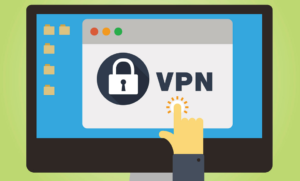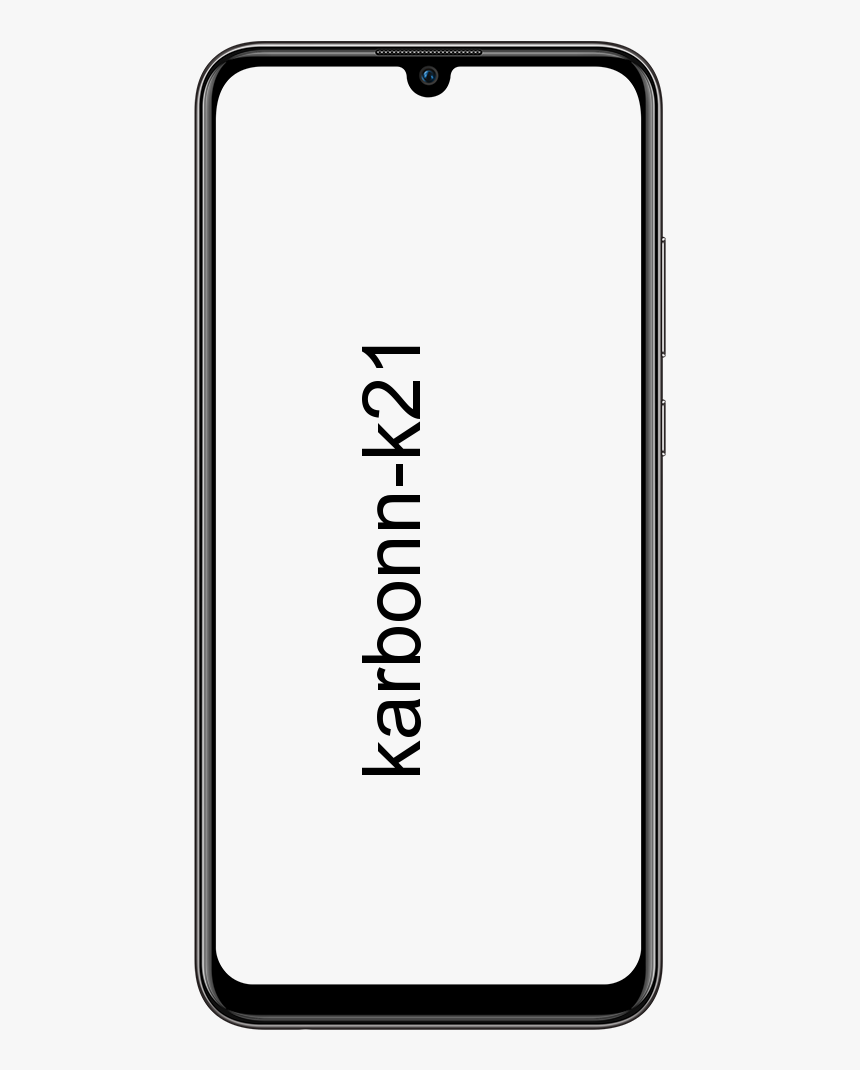Cara melanjutkan unduhan di Safari di Mac
Terkadang koneksi internet kami mungkin gagal saat kami mengunduh dokumen penting, melalui Safari, ke komputer kami. Jangan khawatir. Di iOSMac, kami akan menunjukkannya kepada Anda cara melanjutkan unduhan di Safari pada Mac kami.

Bayangkan Anda sedang mengunduh browser Mozilla Firefox dan koneksi internet terputus saat sedang mengunduh. Ada solusinya. Teruskan membaca dan Anda akan melihat bagaimana melanjutkan mengunduh browser untuk menginstalnya di komputer Anda
streaming pc ke tongkat api
Cara melanjutkan unduhan di Safari
Hal pertama yang harus kita lakukan adalah klik panah yang muncul di toolbar setiap kali kami mengunduh. Dengan begitu maka daftar dokumen, file, dan software yang sudah kita download akan ditampilkan.
Dan melanjutkan unduhan itu sesederhana mengklik panah melingkar oranye, yang muncul di samping unduhan yang gagal. Dengan hanya menempatkan di atasnya sudah muncul pilihan melanjutkan download.
cara mematikan tingkatkan presisi penunjuk
Setelah unduhan dilanjutkan, bilah kemajuan biru unduhan akan diisi lagi hingga pengunduhan selesai. Jika meskipun menggunakan metode ini, unduhan tidak dimulai ulang, mungkin kami dapat menyalin URL untuk memulai unduhan dari awal.
Untuk memulai ulang download dari titik awal, melalui URL saja klik dengan tombol kanan mouse pada program yang gagal untuk mengunduh. Kami menyalin URL itu di browser dan unduhan akan dimulai secara otomatis dari awal.
Di iOSMac: iOS 13: Bagaimana cara menutup semua tab Safari di iPhone atau iPad secara otomatis?
Setelah kami mengunduh perangkat lunak atau dokumen yang kami butuhkan dengan benar, kami hanya perlu pergi ke folder yang sesuai, secara default, unduh folder dari pengguna aktif, untuk menggunakan apa yang telah kami unduh.
Kami berharap bimbingan belajar kecil ini membantu Anda mengatasi keraguan yang mungkin muncul saat menggunakan Safari Anda. Dan jika karena kesalahan, Anda telah menutup semua tab browser Anda, dan Anda ingin membukanya lagi, Anda selalu dapat mengikuti langkah berikutnya tutorial .
video funimation tidak dapat diputar
Lihat Juga: Cara Mengaktifkan atau Menonaktifkan semua Alarm Bersama di iPhone